Després d'actualitzar a Windows 10, és possible que no tingueu instal·lat el controlador d'àudio més recent. El problema del controlador d'àudio pot fer que el so no funcioni.
En aquest cas, cal actualitzar el controlador d'àudio. Podeu actualitzar el controlador manualment o automàticament. Segueix llegint i descobreix com actualitzar el controlador de manera ràpida i senzilla.
Per comprovar l'estat del controlador d'àudio, aneu al Gestor de dispositius . Si veieu una marca groga al costat del dispositiu, com es mostra a la imatge següent, el controlador del dispositiu té problemes.

Hi ha tres mètodes que podeu utilitzar per actualitzar el controlador d'àudio a Windows 10.
Mètode 1: actualitzeu el controlador mitjançant el Gestor de dispositius
Seguiu aquests passos: 1. Al Gestor de dispositius, feu clic amb el botó dret al dispositiu i seleccioneu Actualitza el programari del controlador...
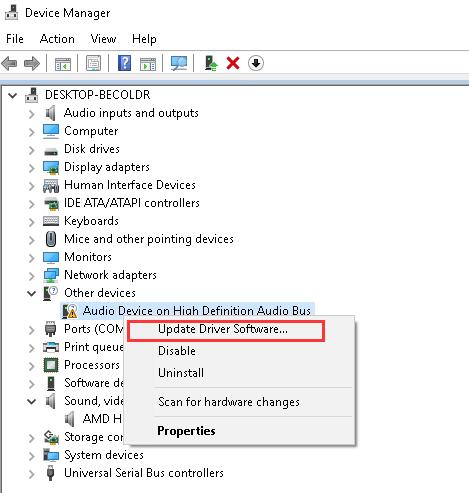
2. Seleccioneu Cerca automàticament el programari de controladors actualitzat . A continuació, Windows cercarà i instal·larà el nou controlador automàticament.
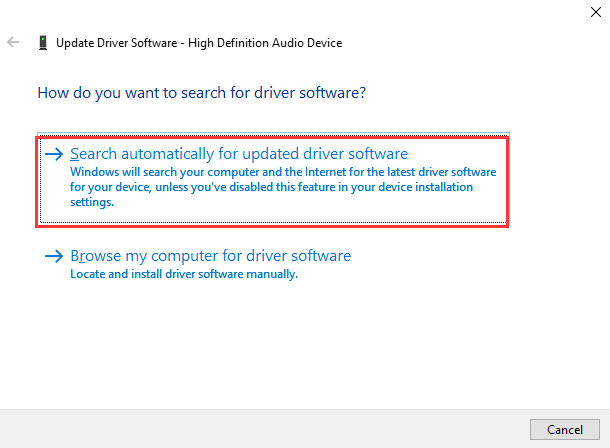
Mètode 2: Baixeu i instal·leu el controlador dels fabricants
Actualitzar el controlador mitjançant el Gestor de dispositius pot ser més fàcil, però és possible que Windows no proporcioni un controlador nou. En aquest cas, podeu cercar i descarregar el controlador d'àudio més recent dels fabricants.
Podeu anar al lloc web del fabricant de l'ordinador o al lloc web de la targeta d'àudio per comprovar si hi ha el controlador d'àudio més recent per a Windows 10. Si utilitzeu un ordinador de marca, es recomana anar primer al lloc web del fabricant de l'ordinador, ja que poden personalitzar el controlador. .
Abans de començar, assegureu-vos que coneixeu el model de PC o el model del dispositiu i el sistema operatiu específic que esteu utilitzant (vegeu Com obtenir ràpidament la versió del sistema operatiu ).
Mètode 3: actualitzeu el controlador mitjançant Conductor fàcil
Si teniu problemes per descarregar els controladors manualment, podeu utilitzar Driver Easy per ajudar-vos.
Driver Easy pot escanejar el vostre ordinador en uns quants segons i detectar tots els controladors amb problemes i, a continuació, proporcionar-vos controladors nous. Té la versió gratuïta i la versió professional. Ambdues versions es poden utilitzar per actualitzar els controladors. Però amb la versió Professional, obtindreu una velocitat de descàrrega més alta i gaudireu de funcions completes, inclosa la funció Actualitza tot, que us permet actualitzar tots els controladors amb un sol clic. El més important és que gaudireu d'un suport tècnic d'experts gratuït. Pots demanar-nos més ajuda per a qualsevol problema amb el conductor. Driver Easy ofereix una política de reemborsament de 30 dies. Si no esteu satisfet amb la versió Professional, sol·liciteu un reemborsament complet.
Amb Conductor fàcil Versió professional, per actualitzar el controlador d'àudio, tot el que heu de fer és fer clic amb el ratolí 2 vegades.
1. Feu clic Escanejar ara botó. Aleshores, Driver Easy escanejarà el vostre ordinador en uns segons i proporcionarà un nou controlador d'àudio a l'instant.
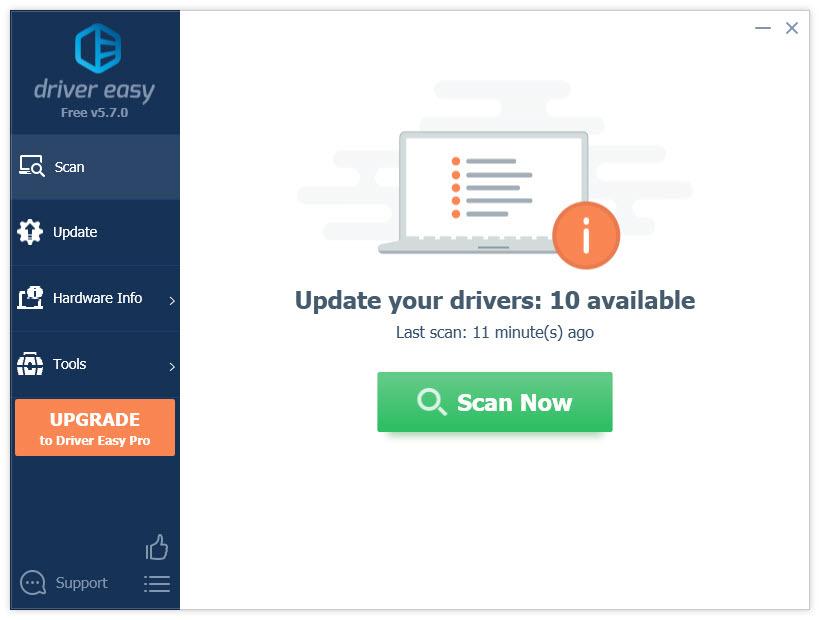
2. Feu clic a Actualització botó. A continuació, el controlador es baixarà i s'instal·larà automàticament. Alternativament, podeu fer clic al botó Actualitza-ho tot per descarregar i instal·lar tots els controladors alhora.
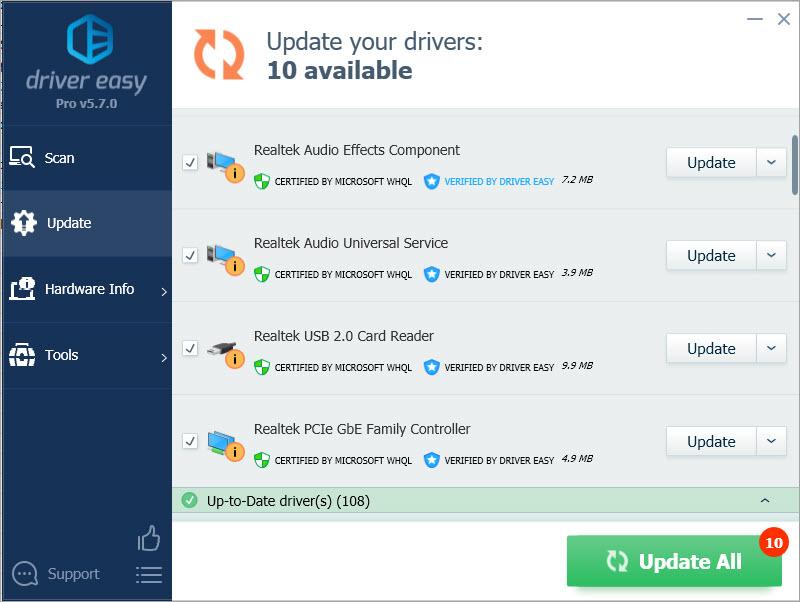
![[Arreglat] Dead by Daylight continua estavellant-se | Consells 2022](https://letmeknow.ch/img/knowledge/66/dead-daylight-keeps-crashing-2022-tips.png)


![[Correcció del 2021] El xat de veu de Rainbow Six Siege no funciona](https://letmeknow.ch/img/sound-issues/45/rainbow-six-siege-voice-chat-not-working.png)


